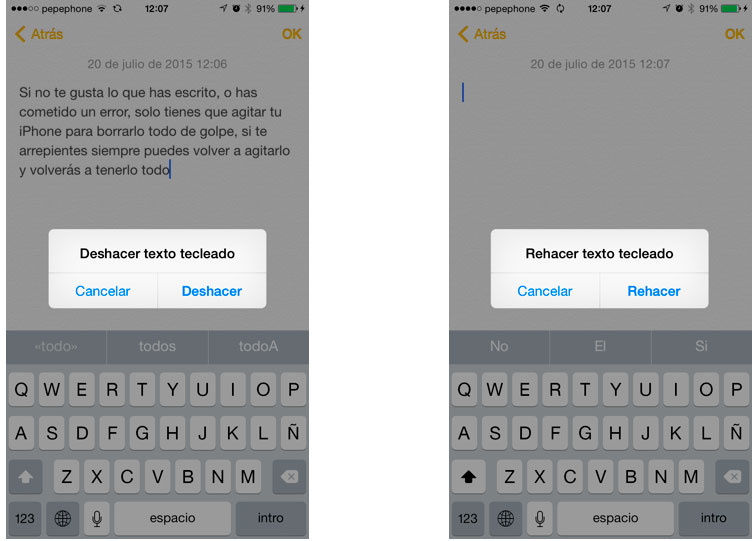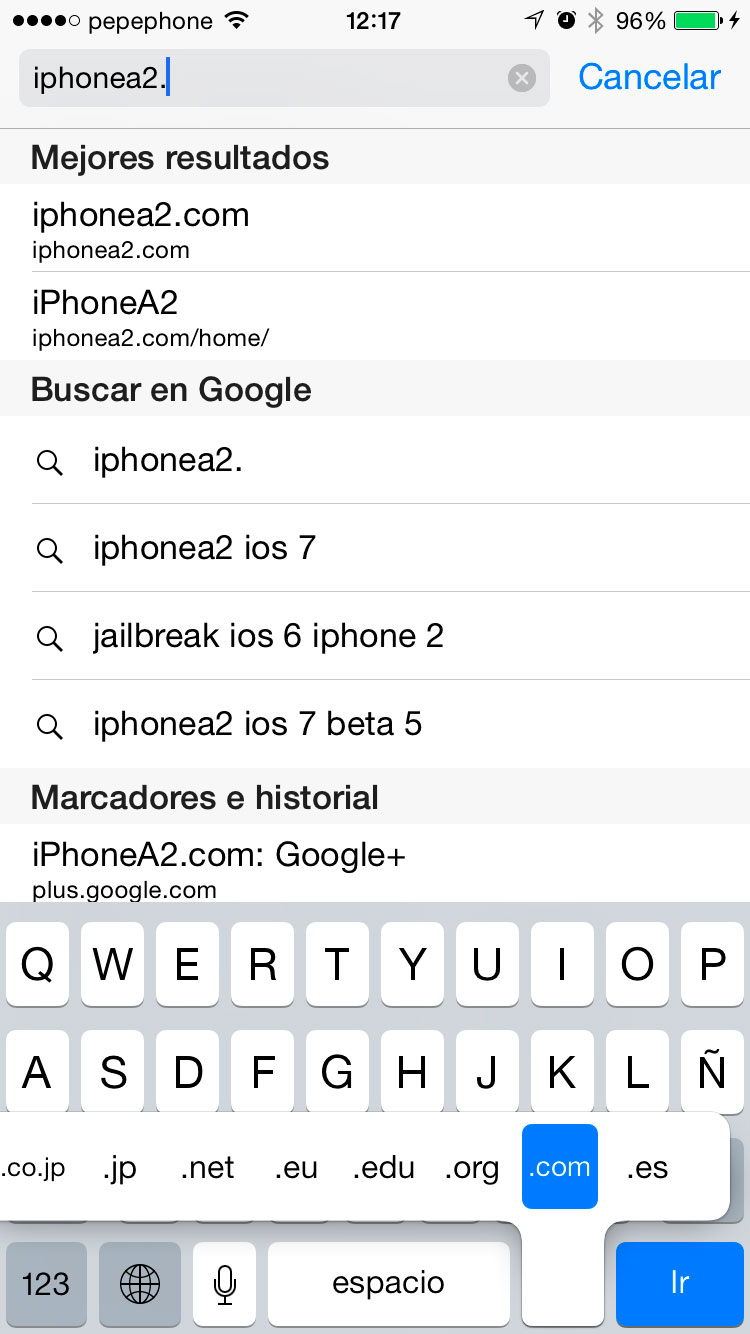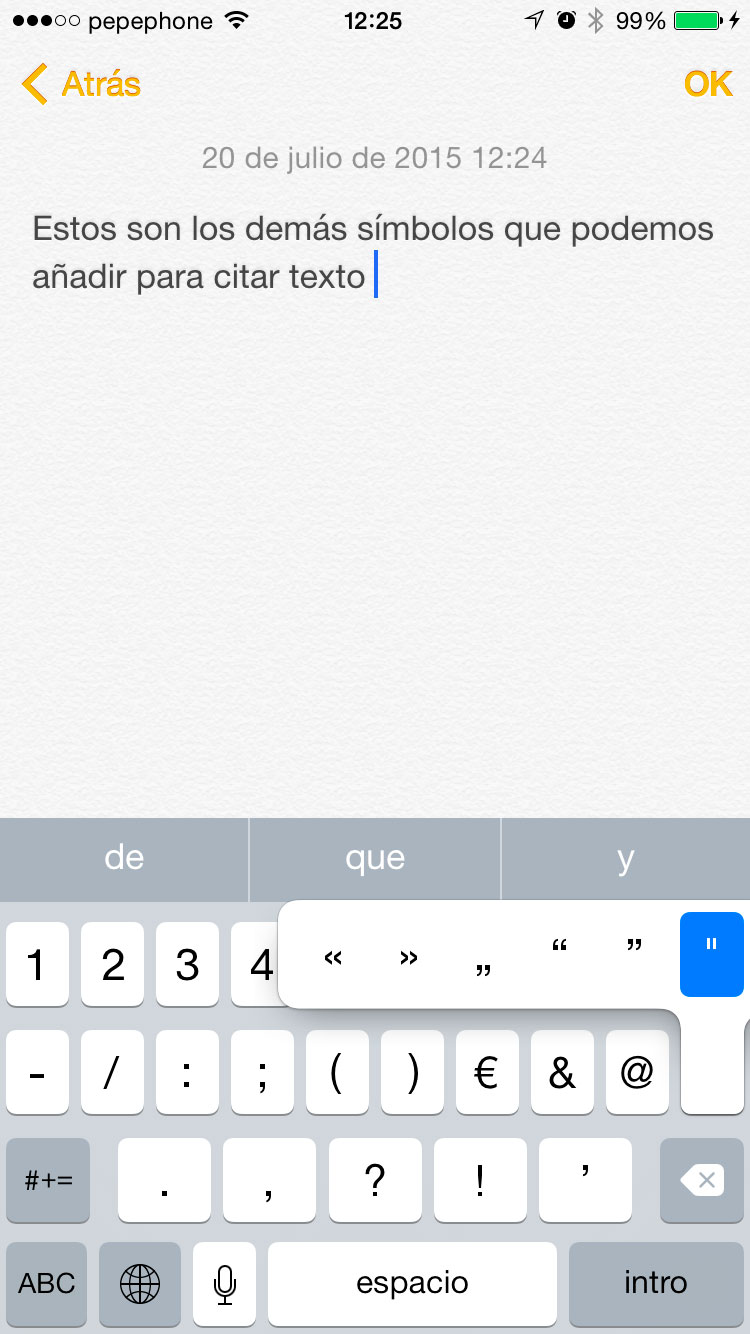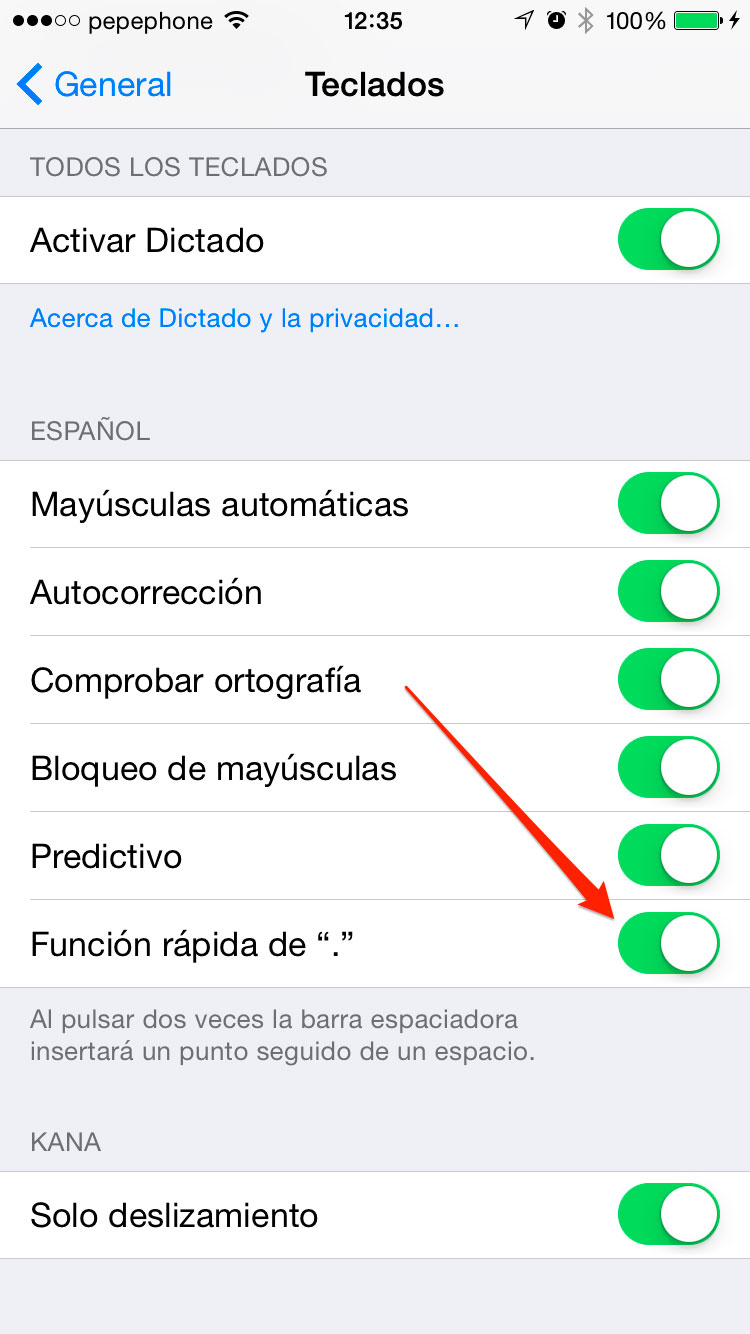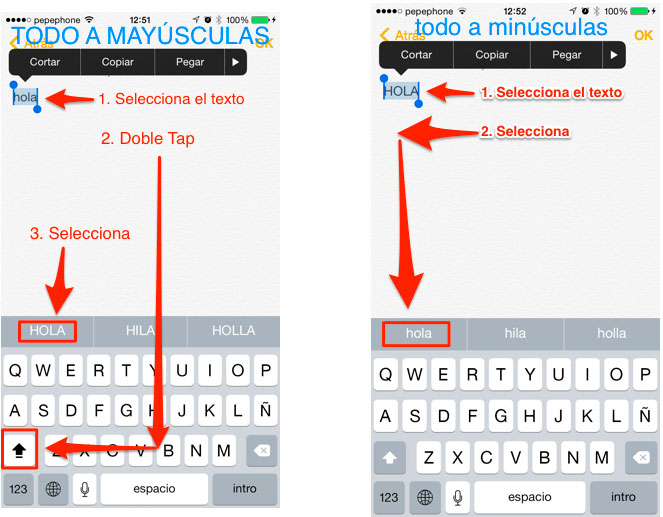iPhone の仮想キーボードを使用して入力する際に近年開発された能力は驚くべきものですが、迅速かつ効果的に入力する際に直面しなければならない面倒な作業がまだいくつかありますが、 私たちのiPhoneはトリックとキーボードショートカットを隠しています あなたが専門家であろうと新参者であろうと、書く作業をより簡単に、より楽しくするために、このリストを確認する必要があります。 iPhoneでより効率的に書くための10のトリック、またはその他の iOS デバイス。
1. シェイクして元に戻します
これは、場合によっては命を救うことができる機能の XNUMX つです。 元に戻すために振る、 書き込みにリンクされているため、キーボードの削除ボタンを押すことなく、最後に書いたものを一度に削除できます。 スペルを間違えた単語でも、500 単語以上のスピーチ全体でもかまいません。気に入らない場合は、iPhone を振ってテキストの削除を確認するだけです。 後で後悔した場合は、もう一度振って削除を元に戻すだけで、すべてが以前とまったく同じになります。
ボーナス: シェイクして元に戻す機能は、他の多くの iOS アクションに適用できます。たとえば、重要なメールを削除した場合、iPhone を振るだけで元に戻すことができます…
2. Web サイトのドメインを作成せずに追加する
Safari を閲覧していて、最後の部分 (.COM-.ES-.ORG….) に入りたい場合は、 ドットサイン、 スペースバーのすぐ隣に表示され、入力できるすべてのドメインが表示されます。指を目的のドメインにスライドさせるだけで、自動的に書き込まれます。
3. 特殊文字を入力してテキストを引用する
デフォルトでは、iPhone で何かを引用するには、必要なテキストを引用符で囲みますが、iOS キーボードを使用すると、このタスクのためにさらに多くの記号を入力できます。テキストに別の外観を与えたい場合は、タッチして、キーを押したままにすると、新しいオプションが表示されます。
4. 自分以外の通貨記号を追加する
ヨーロッパに住んでいる場合、デフォルトでは、iPhone のキーボードには価格を表すユーロ記号が表示されますが、常に自国の通貨で価格を渡したいとは限らないため、お持ちの記号を長押しするだけで済みます。デフォルトであなたの iPhone に別のアプリを導入できるようにします。
5.クイックフォロー期間を追加する
正しく書くのが好きで、句読点を使用する場合、このトリックは非常に便利です。 iOS では「.」を挿入できます。 のみが続きます スペースバーをXNUMX回押します. そうするとき、システムはポイントを導入し、最初の文字を大文字にして次の単語を書きます。
このオプションが有効になっていることを確認するには、次の場所に移動する必要があります。 設定/一般/キーボード、そこでオプションがチェックされていることを確認する必要があります 「。」のクイック機能。
6. アクセントを加える
私たちはスペイン語で書いていますが、それを上手に行うことが重要です。それらを運ぶ単語にアクセントを追加することは、文化のしるしであり、よりよく理解できるようになります。また、費用もほとんどかかりません。母音を押し続けるだけです。アクセントを追加し、正しい記号に指をスライドさせます。
7. ロックキャップ
これは、構成する必要がある別のオプションです 設定/一般/キーボード、 持っているときに、単語全体または文を大文字で書きたい場合は、キーボードをロックして、そのようにのみ書くようにすることができます。 これを行うには、大文字の矢印をダブルタップするだけです。
8.小文字で書いたテキストを大文字に変換します
小文字で書いた単語を大文字に変換したい場合は、それを選択し、Shift キーをダブルタップして、書き込みオプションで変換を選択するだけです。
逆に単語を大文字から小文字に変換したい場合は、単語を選択して、書き込みオプションで正しい単語を選択するだけです。
9- キーボードを変更せずに数字と句読点を入力
これは、iPhone ですばやく入力するための非常に便利な機能です。単一の数字または句読点を入力する場合は、キーを押したままにして、キーボードから指を離さずにアクセスする必要があります。画面で、入力したい文字までスライドさせ、そこまで来たら指を離すと、数字や句読点が書かれ、キーボードが自動的に文字に戻ります。
10.リストを作成するためのさまざまな種類のダッシュとドット
生涯のハイフン以外の記号でリストを作成したい場合は、そのキーを押し続けることで実行できます。これにより、より多くの種類のハイフンとピリオドのロックが解除されます。書く。
そして、これがすべてです、彼らは iPhoneでより効率的に書くための10のトリック、しかし確かにあなたはもっと知っています、コメントで教えてもらえますか?